
Apple ProRAWはiPhoneで現像しようという話
はじめに
普段意識せずにiPhoneで写真を撮るとJPEG(もしくはHEIF)で保存されるかと思います。
iPhoneに限らず最近のスマホやデジカメではJPEGの他にRAWという保存形式を選択することもできます。
JPEGについて
通常iPhoneで写真を撮るとJPEGの書き出しまで自動で処理されます。
画像処理エンジンによる現像処理の他、Deep FusionやらスマートHDRといった補正処理を行い、JPEGにして書き出しています。

RAWについて
JPEGはすでに現像(調整・補正)を終えて、不要な情報を削ぎ落としてさらに圧縮したデータなので、編集には向いていません。
調整、編集をしたい場合には、元となるRAWの方が無劣化でより幅の広い調整を行うことができます。
ただしソフトが自動で行っていた現像処理を手動で行う必要があり、それなりの知識と手間が必要になります。
(RAW現像ソフトにも自動補正機能はありますけど)

Apple ProRAWについて
Apple ProRAWはJPEGに書き出す手前の、Deep FusionやらスマートHDRといった現像情報を持ったRAWです。
つまりAppleの優れた補正技術により、いい感じに現像した情報をそのまま残してくれているんです。
あとはそこから調整や加工が可能。
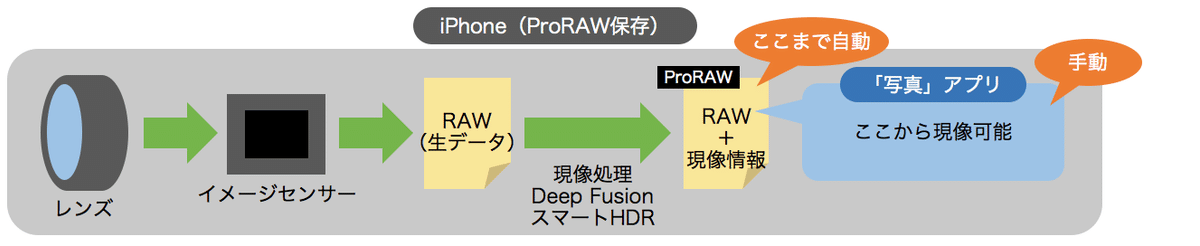
一般的なRAW現像アプリでは
ただしここで注意が必要です。
Apple ProRAWを現像するにはアプリがApple ProRAWに対応している必要がありますが、一般的なRAW現像アプリはまだApple ProRAWに対応していません。
例えばAdobe LightroomにApple ProRAWを取り込むとそれはただの無加工なRAWデータになります。
本記事はiPhone 12 Pro発売当初のものです。
最新の対応状況については下記で確認ができるようです。
Camera Raw でサポートされているカメラ
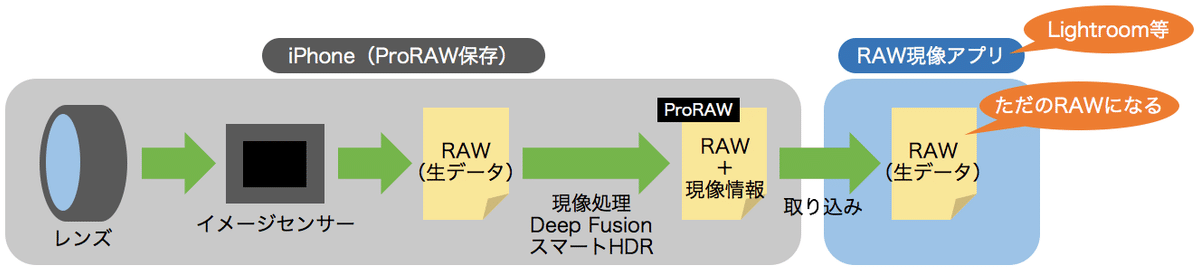

つまりApple ProRAWの恩恵を受けつつ現像がしたい場合にはiPhoneの「写真」アプリで現像しましょうねって話です。
